LoiLo Game Recorder lanzado por LoiLo inc. es un software que le brinda la posibilidad de grabar sus sesiones de juego y guardarlas como archivos de video. Aunque se puede descargar gratis, puede encontrar varias características útiles en el software. De hecho, se desarrolló como un enlace al software de edición de video, LoiLoScope, pero LoiLo Game Recorder se mantiene independiente y no requiere pago. Esta publicación compartirá una guía completa del software de grabación de juegos.
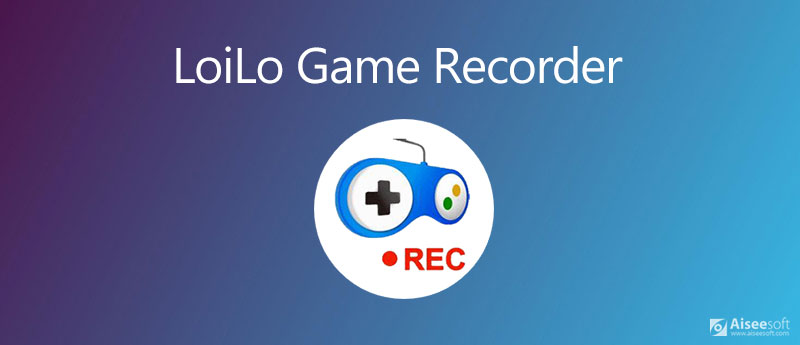
LoiLo Game Recorder es un grabador de pantalla eficiente y compacto, diseñado para entusiastas de los videojuegos. Es reconocido por realizar grabaciones de alta definición sin ralentizar el ordenador. Este programa gratuito permite capturar partidas sin retardo. Su interfaz minimalista, a diferencia de otros programas de grabación de juegos de gran tamaño, facilita la creación de fantásticos vídeos de juegos incluso para principiantes. Ofrece múltiples resoluciones y formatos que conservan las grabaciones con nitidez y consumen menos memoria. Si juegas por ocio o para crear contenido, es fácil capturar y distribuir tus mejores momentos con LoiLo Game Recorder.
Ventajas
Contras
Si no le importan las funciones básicas de LoiLo Game Recorder, siga los pasos a continuación para grabar su juego en PC.
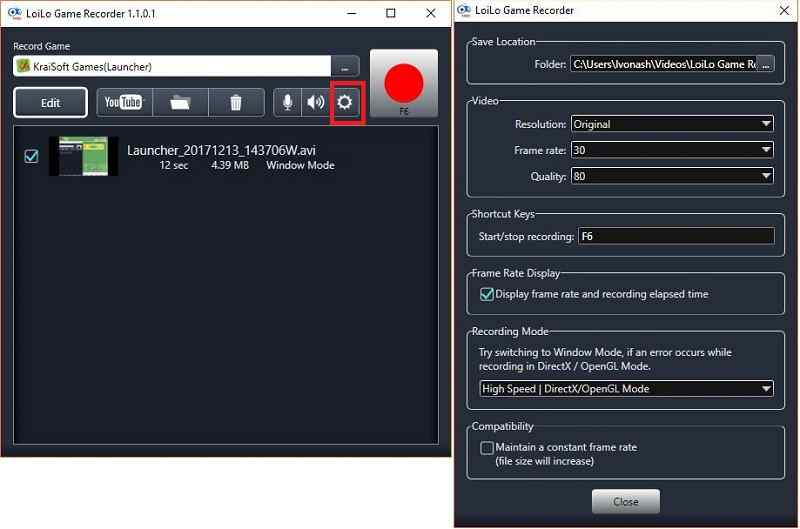
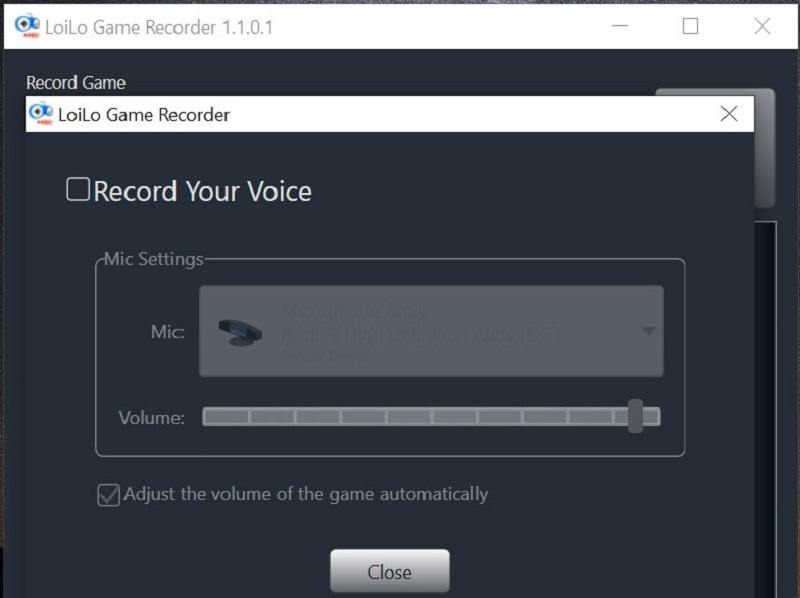
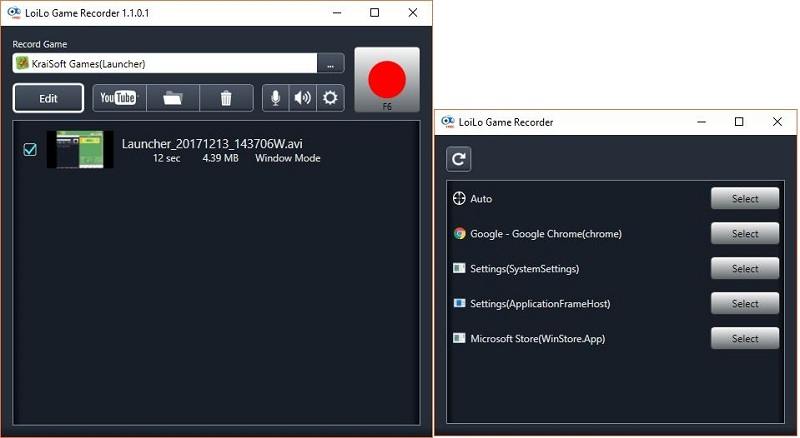
Además de ser una aplicación de grabación de juegos, puedes usarla para grabar una conferencia en ClickMeeting, y más.
Algunos usuarios se quejaron de que LoiLo Game Recorder es demasiado simple para satisfacer sus necesidades, como agregar reacciones al jugador. Además, solo funciona en sistemas limitados. Aiseesoft Screen RecorderPor otro lado, es una excelente alternativa para grabar videojuegos. Aiseesoft Screen Recorder es la opción ideal para quienes necesitan un programa de grabación adaptable en lugar de LoiLo Game Recorder. Está diseñado para jugadores, expertos y productores de contenido, con una interfaz intuitiva que permite grabar grabaciones de alta calidad con audio sin complicaciones. Puedes ajustar la velocidad de fotogramas, la resolución de la imagen y los canales de audio para que todas las grabaciones se adapten a tus necesidades. Puedes crear vídeos profesionales cómodamente con potentes funciones de edición, anotaciones y efectos. Aiseesoft Screen Recorder es potente y eficiente, y es la opción ideal para quienes necesitan grabaciones de alta calidad sin sacrificar la simplicidad y la eficiencia.
| Nombre | LoiLo Game Recorder | Aiseesoft Screen Recorder |
| OS | Windows 11 / 10 | Windows 11/10, Mac |
| Resolución | Hasta 8K | Hasta 8K |
| Edición de video | Básico | Varios |
| Valoración (5) | 3.5 | 4.5 |
| Mejor para | Principiantes | Principiantes y ancla del juego |

Descargas
Aiseesoft Screen Recorder: la mejor alternativa a LoiLo Game Recorder
100% Seguro. Sin anuncios.
100% Seguro. Sin anuncios.
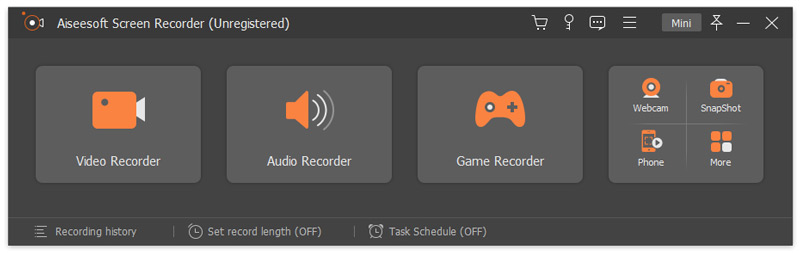
Consejo: si desea grabar el juego automáticamente, haga clic en Tomar horario en la parte inferior y siga las instrucciones para configurarlo.
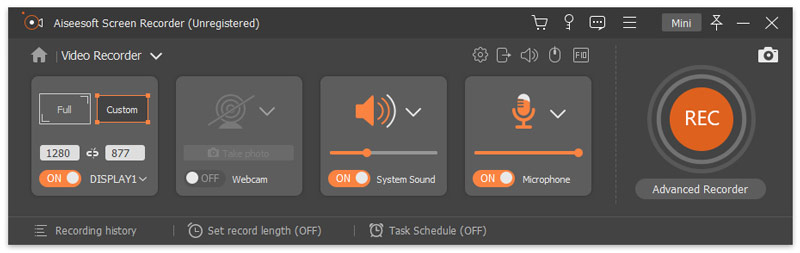
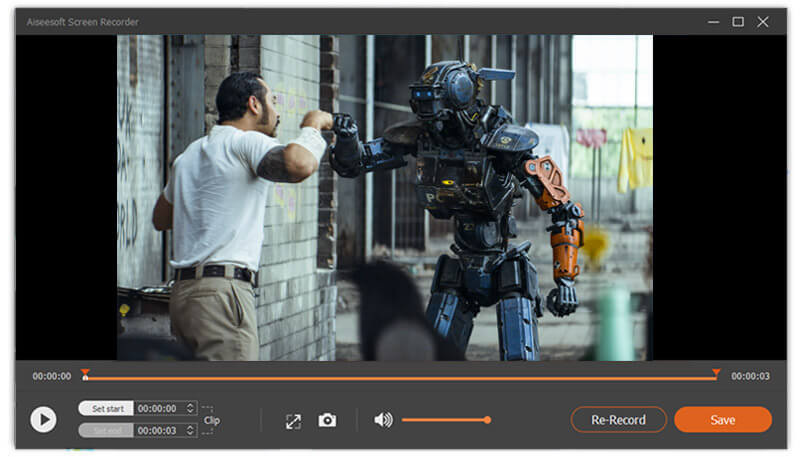
¿LoiLo Game Recorder es realmente gratis?
Sí, LoiLo Game Recorder es un software gratuito y el desarrollador solo monetiza a través del software de edición de video. De hecho, LoiLo Game Recorder es tanto un programa independiente como parte del software de edición de video. Como herramienta independiente, puede usarla de forma gratuita.
¿Es seguro usar LoiLo Game Recorder?
Según nuestra investigación, LoiLo Game Recorder está libre de virus y es bastante seguro, si lo descargas del sitio web oficial.
¿Puede LoiLo Game Recorder grabar la pantalla?
LoiLo Game Recorder no es solo una grabadora de juegos, sino también una grabadora de pantalla. Puede detectar todas las ventanas en su escritorio y puede seleccionar grabar cuál.
Conclusión
En este artículo se han presentado las principales características de LoiLo Game Recorder Y te explicamos las ventajas y desventajas. Si solo necesitas un grabador de juegos sencillo con funciones básicas, puedes seguir nuestra guía paso a paso para capturar lo que quieres. Sin embargo, te sugerimos probar Aiseesoft Screen Recorder como alternativa. No solo es fácil de usar, sino que también ofrece funciones avanzadas. ¿Tienes más problemas? Escríbelos debajo de esta publicación.
Juegos de récord
1.1 Captura de juego1.2 Software de grabación de juegos1.3 Software de grabación de videojuegos1.4 Grabar juego de Diablo 31.5 Récord de League of Legends1.6 Grabar juegos de PS31.7 Grabar juegos de Xbox 3601.8 Grabar juego de Pokémon1.9 Grabar juegos de Minecraft1.10 Grabar juego de Roblox1.11 Grabar juegos SWF1.12 Grabar juego en Windows1.13 Grabar juego CSGO1.14 Grabadora de juegos LoiLo1.15 Ver y grabar repeticiones en Fortnite1.16 Grabar momentos destacados de Overwatch1.17 Grabar juego en Switch1.18 Grabar juego de realidad virtual
Aiseesoft Screen Recorder es el mejor software de grabación de pantalla para capturar cualquier actividad como videos en línea, llamadas de cámara web, juegos en Windows/Mac.
100% Seguro. Sin anuncios.
100% Seguro. Sin anuncios.
¡Felicitaciones!
Te has suscrito con éxito a nuestro boletín informativo. El exclusivo hasta un 40 % para los suscriptores es AISEFOKS ¡Ahora puedes copiarlo y usarlo para disfrutar de más beneficios!
¡Copiado exitosamente!